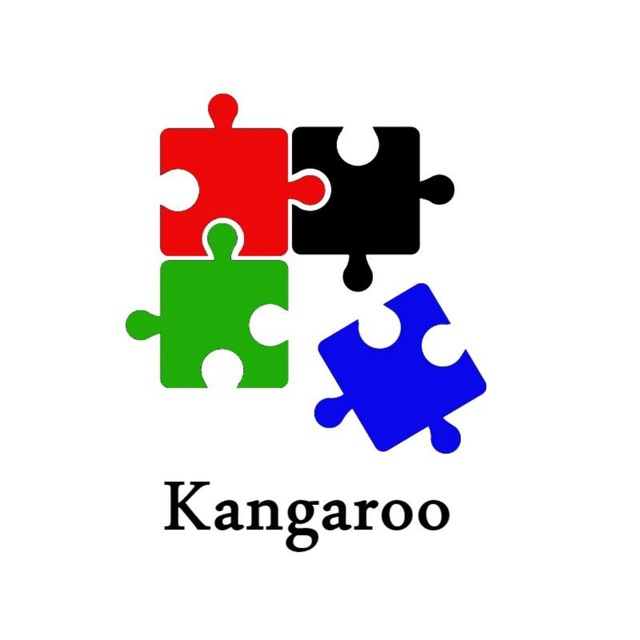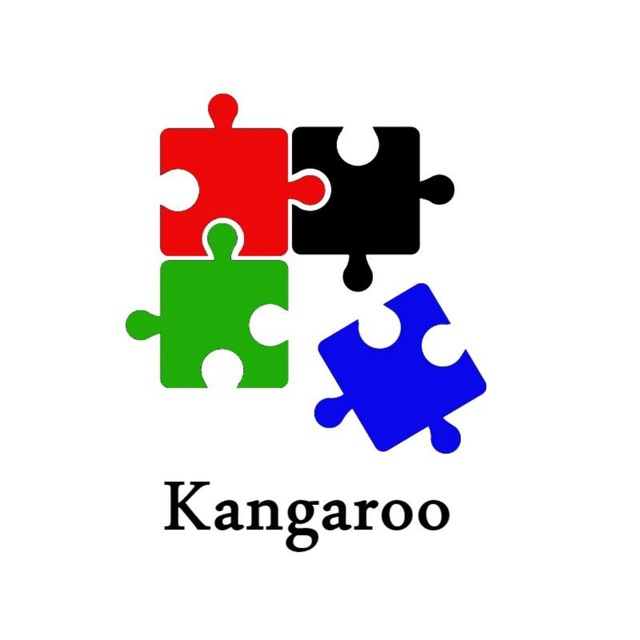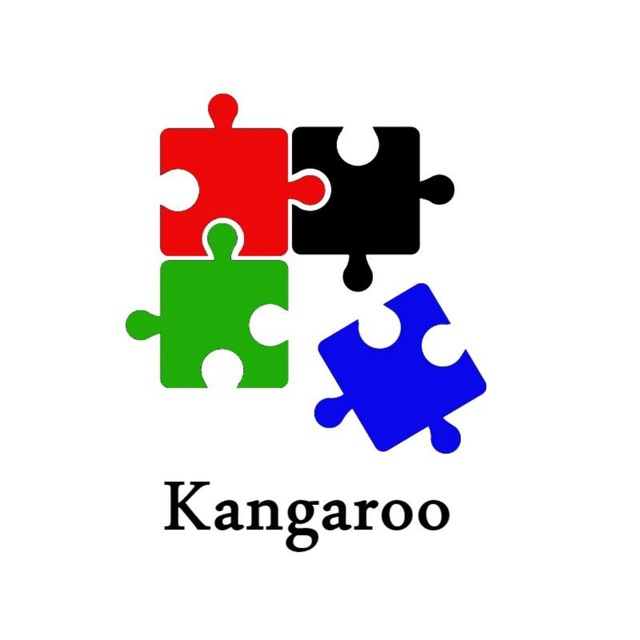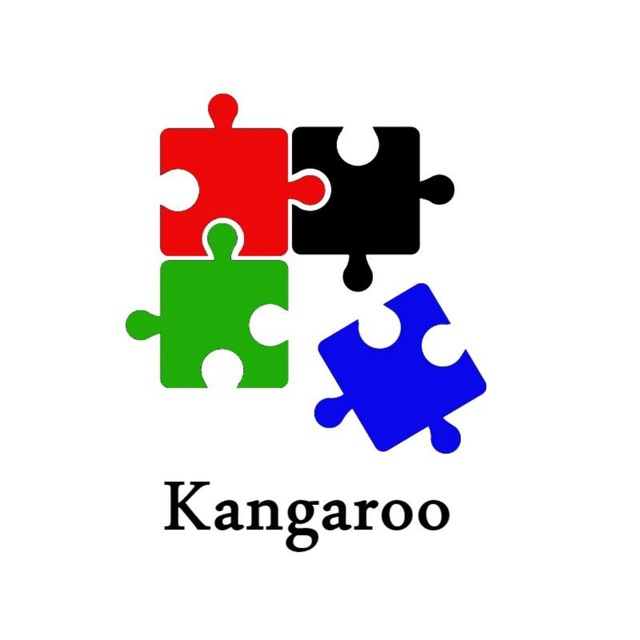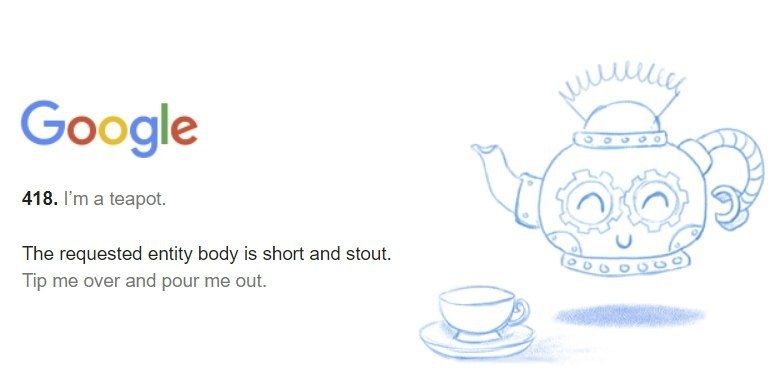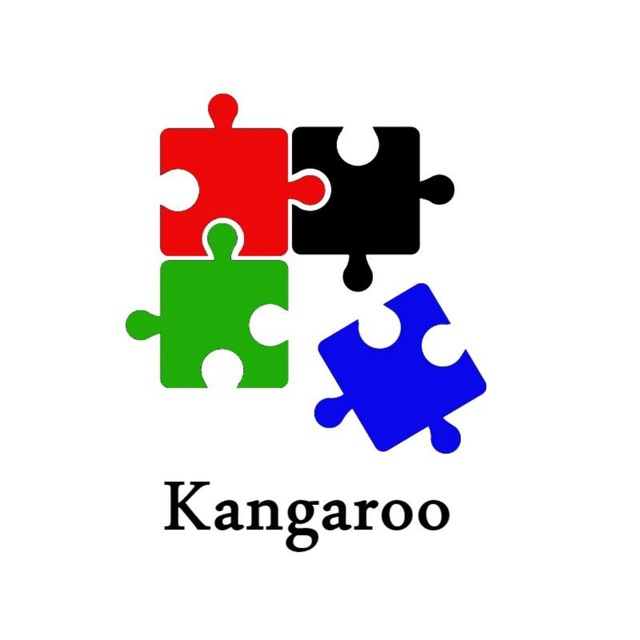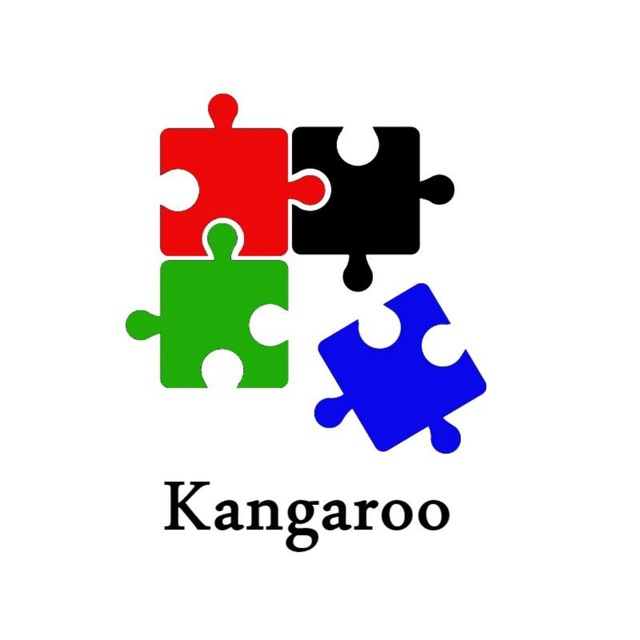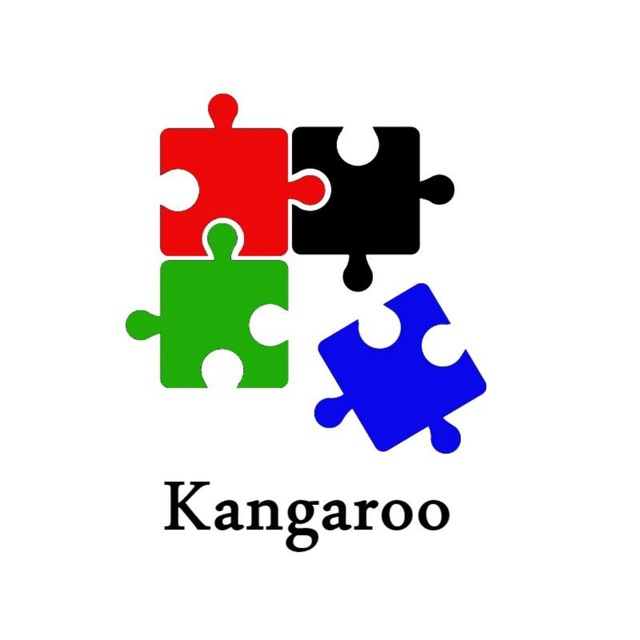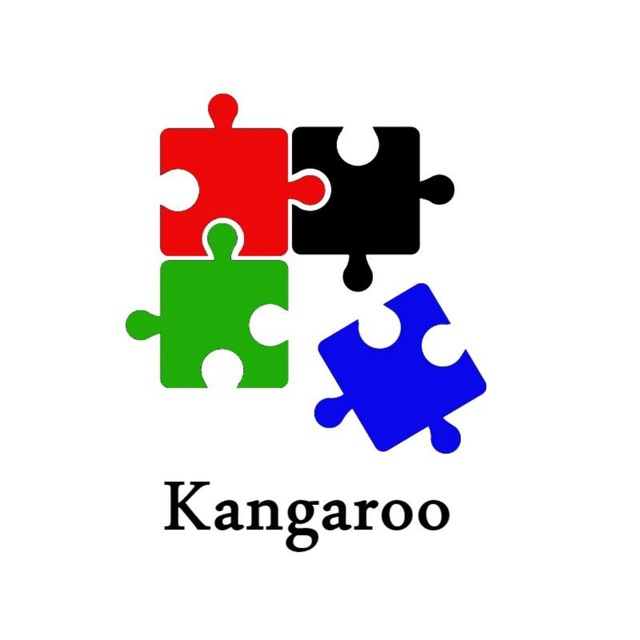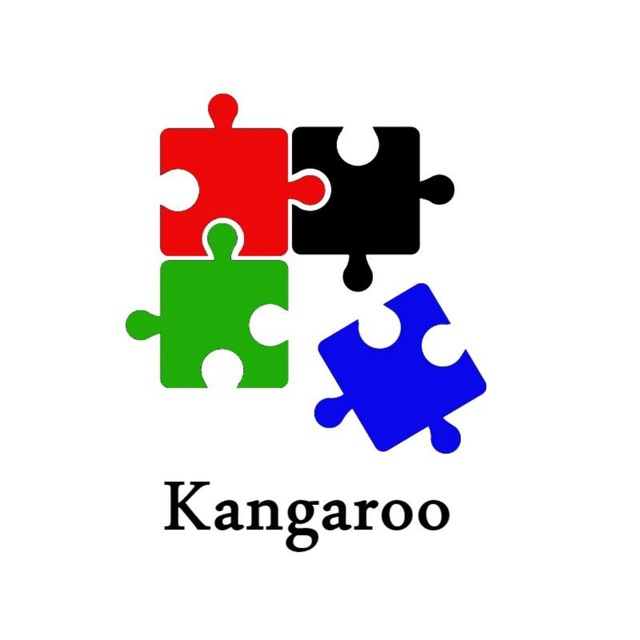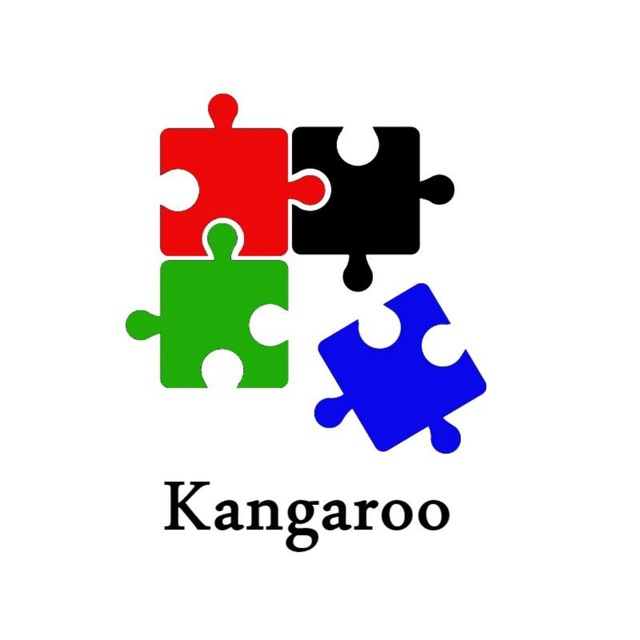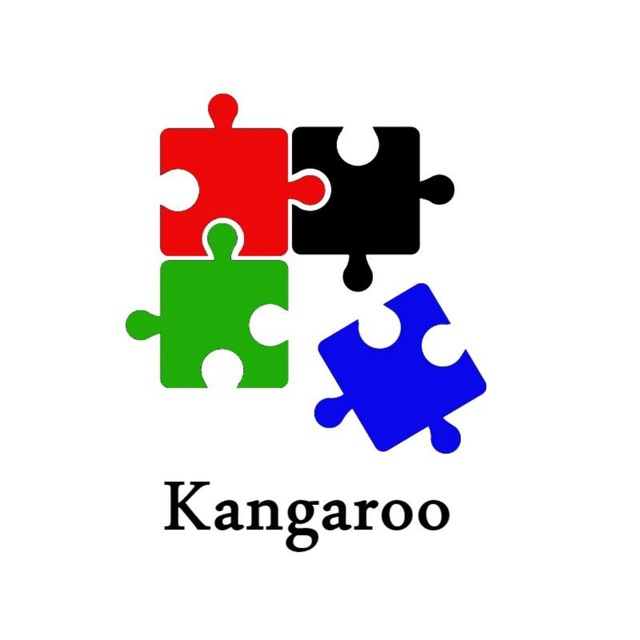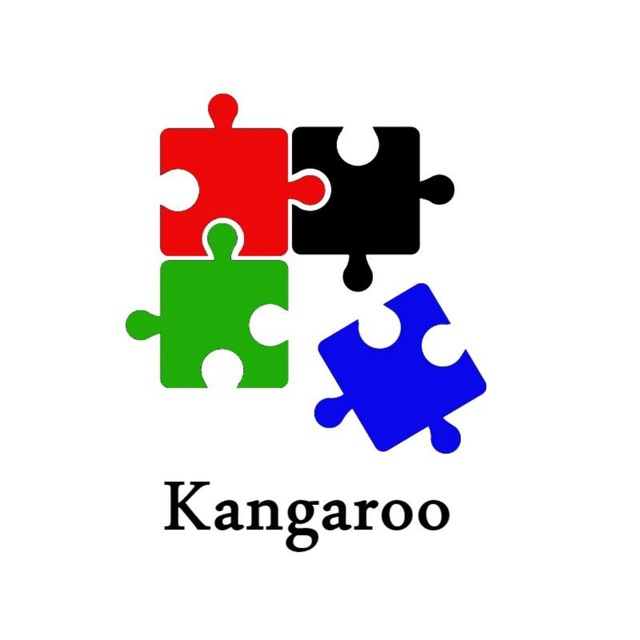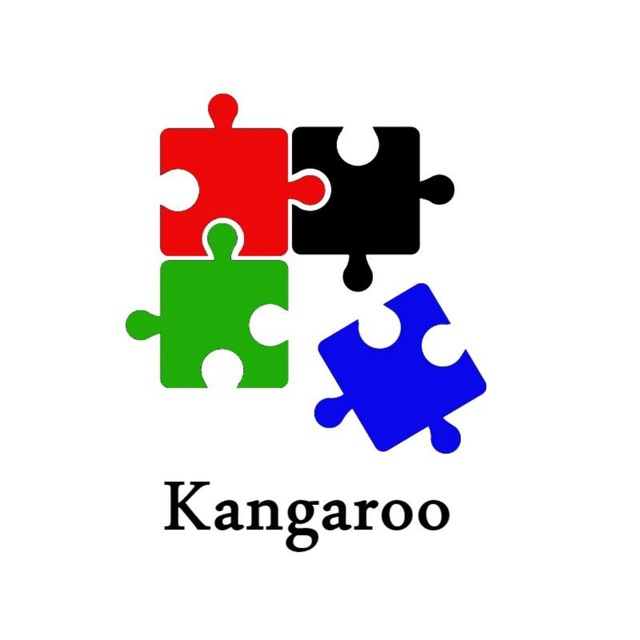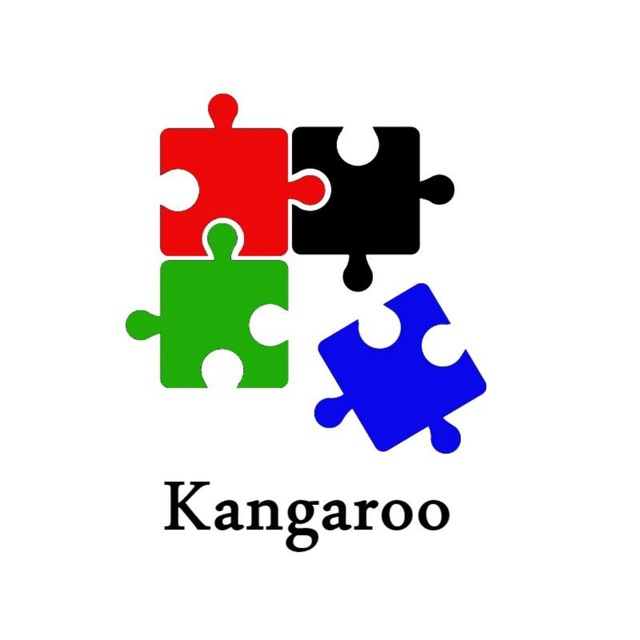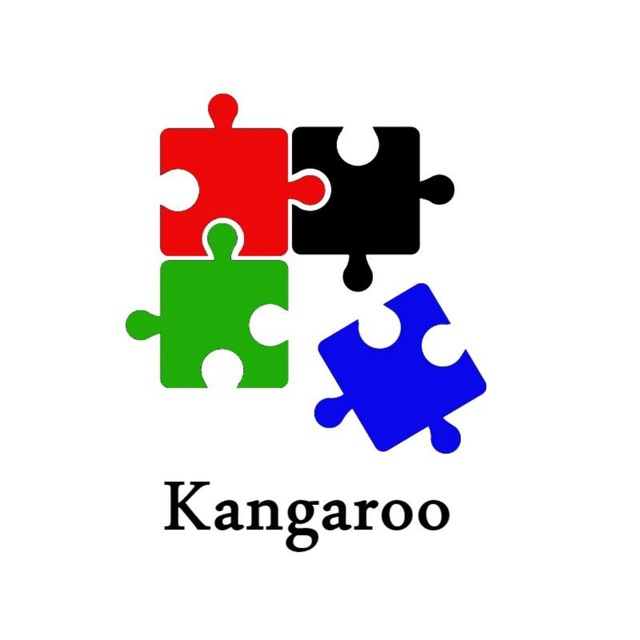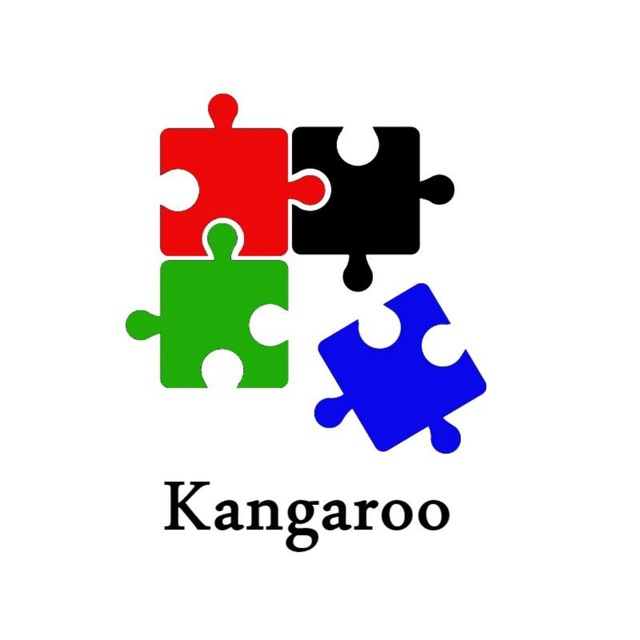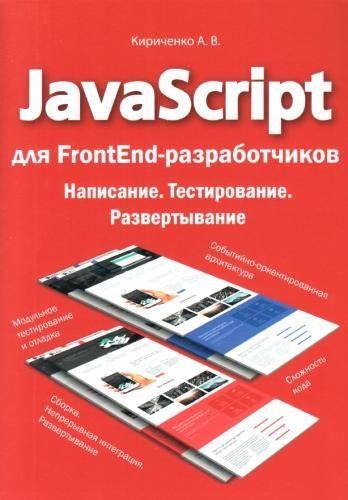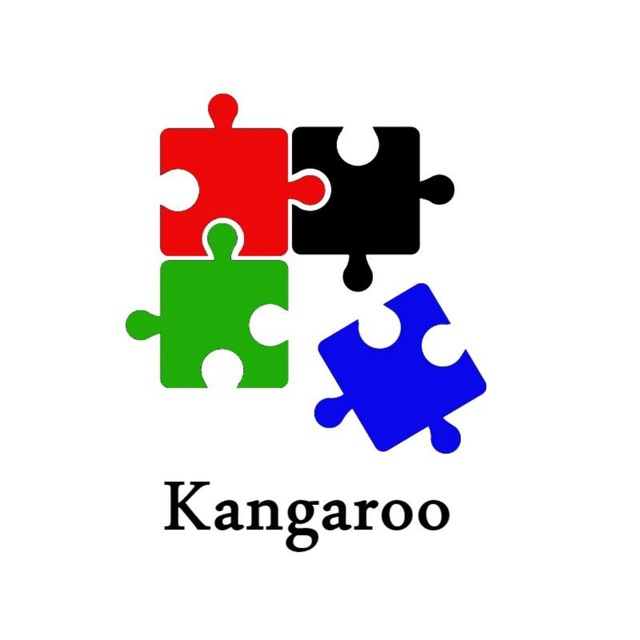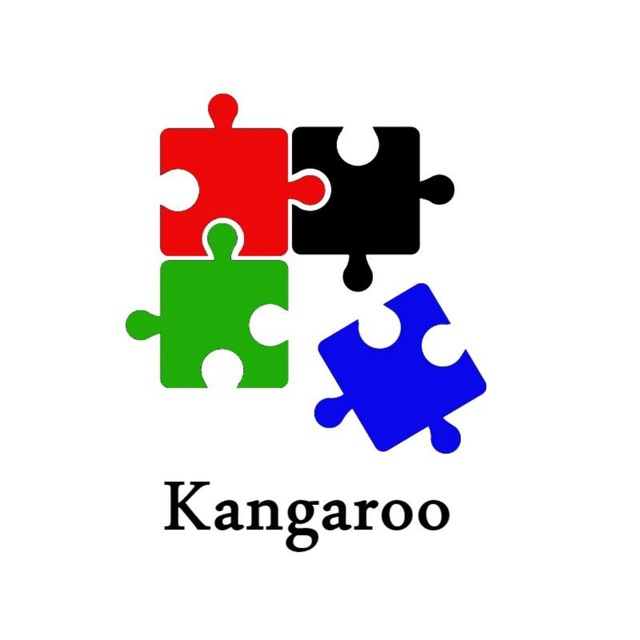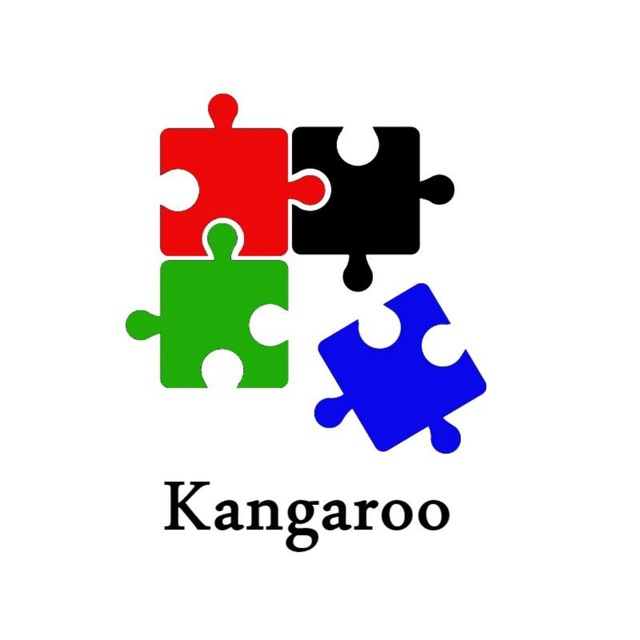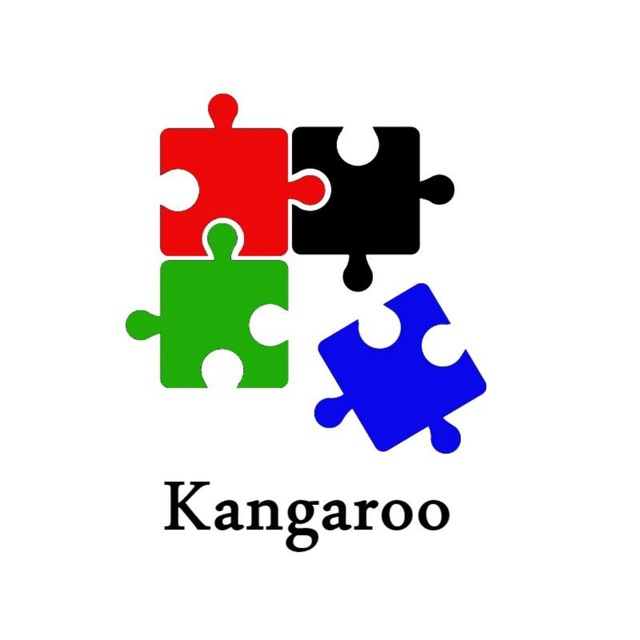Всем привет сегодня я расскажу вам немного про Docker.
Это первая часть где я расскажу что такое Docker, базовые команды Docker, как запускать и загружать образы.
Само определение Docker в Википедии звучит так: «
Docker — программное обеспечение для автоматизации развёртывания и управления приложениями в средах с поддержкой контейнеризации»
Другими словами, это упрощенная до команд виртуальная машина.
Так же Docker позволяет упаковывать в контейнер свои приложения со всеми его зависимостями.
Что такое Docker-контейнер? Это по своей сути изолированное виртуальное окружение с вашими приложение и другими системами, например БД.
Использование таких контейнеров позволяет быстро и без каких-либо проблем развертывать его на любых системах, где установлен Docker.
Первым делом зарегистрируемся на
Docker.
Если вы обладатель устройства с Mac OS/Linux то проблем с установкой у вас не возникнет, на устройствах с Windows могут возникнуть проблемы.
Установка в Linux.
На Linux нет десктопной версии поэтому чтобы установить Docker выполним следующие команды:
Для начала обновим базу данных пакетов:
$ sudo apt-get update
Теперь добавим GPG ключ официального репозитория Docker в нашу систему:
$ sudo apt-key adv --keyserver hkp://p80.pool.sks-keyservers.net:80 --recv-keys 58118E89F3A912897C070ADBF76221572C52609D
Добавим
Докер в список пакетов:
$ sudo apt-add-repository 'deb https://apt.dockerproject.org/repo ubuntu-xenial main'
Снова обновим базу данных пакетов:
$ sudo apt-get update
А теперь
установим сам Docker:
$ sudo apt-get install -y docker-engine
Запустим Docker
используя sudo:
$ sudo docker
Если вы все сделали правильно, то должны получить список команд Docker.
На этом установка завершена.
Установка в Mac OS.
Для Mac OS в Docker существует десктопная версия, ее мы и установим.
Загрузим Docker с официального сайта.
Затем откроем скаченный файл и перенесем Docker в наши приложения.
Запустив первый раз Docker нам потребуется войти в аккаунт( Docker ID - это ваш логин при регистрации)
Все, Docker на вашем компьютере установлен.
Установка в Windows.
Если вы используете версию Windows 7 то для установке Docker в Windows потребуется скачать Docker Toolbox. Эта программа устанавливает все необходимые компоненты, позволяющие работать с Docker на Windows.
Замечу! Docker не перенесли свою платформу на Windows!
Docker Toolbox устанавливает VirtualBox, Boot2docker и специальный терминал быстрого доступа.
Зайдем на сайт Докера и скачаем Toolbox.
После запуска программы и завершения процесса установки на рабочем столе должны появится Docker quickstart terminal, Oracle VM, VirtualBox и Kitematic.
Запустим Docker Quickstart Terminal. После запуска произойдёт автоматическая проверка Boot2docker и запустятся необходимые компоненты, после этого можно начинать работу с Docker.
Ну а если же вы используете Windows 10 то для установки нужно скачать Docker Desktop.
Загрузим Docker с официального сайта.
Затем откроем скаченный файл и перенесем Docker в наши приложения.
Запустив первый раз Docker нам потребуется войти в аккаунт( Docker ID - это ваш логин при регистрации)
Все, Docker на вашем компьютере установлен.
Перед началом немного теории для лучшего понимания процессов.
1. Контейнер – это исполняемый экземпляр, который инкапсулирует требуемое программное обеспечение. Он состоит из образов. Его можно легко удалить и снова создать за короткий промежуток времени.
2. Образ – базовый элемент каждого контейнера. В зависимости от образа, может потребоваться некоторое время для его создания.
3. Docker
Hub – публичный репозиторий с интерфейсом, предоставляемый Docker Inc. Он хранит множество образов. Ресурс является источником «официальных» образов, сделанных командой Docker или созданных в сотрудничестве с разработчиком ПО. Для официальных образов перечислены их потенциальные уязвимости. Эта информация открыта для любого зарегистрированного пользователя. Доступны как бесплатные, так и платные аккаунты
Приступим.
В консоли выполним команду: